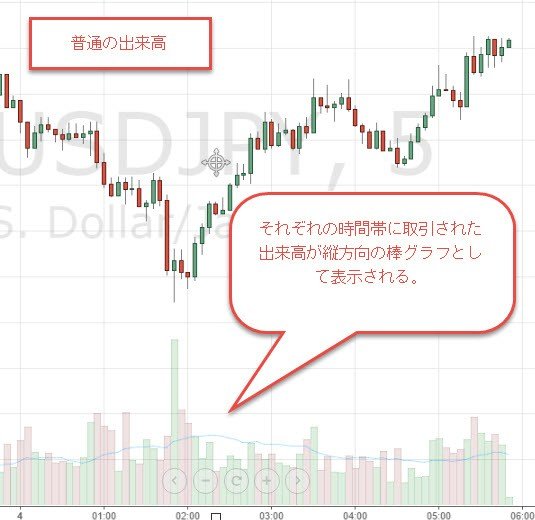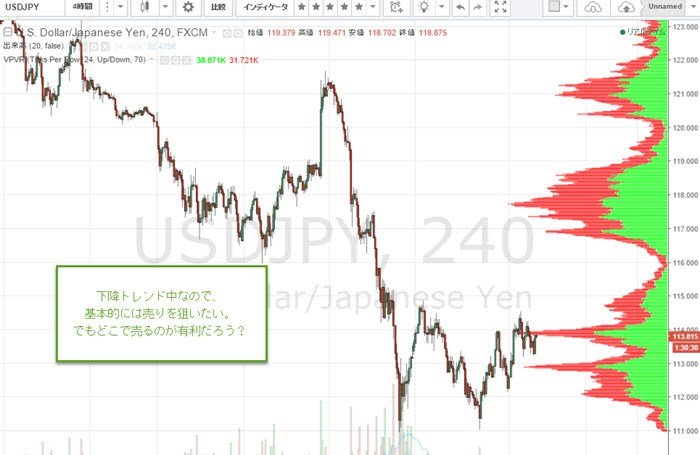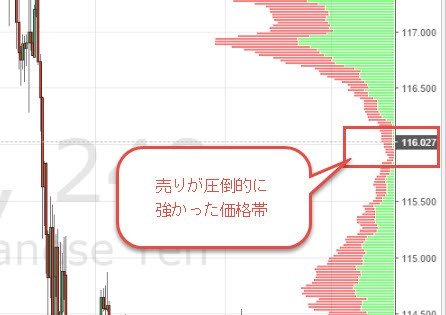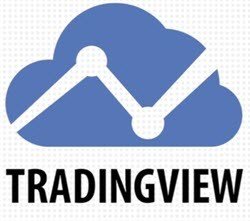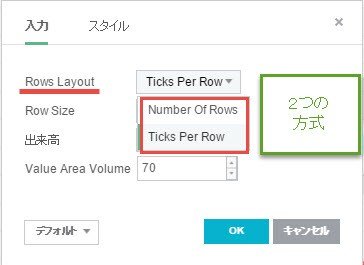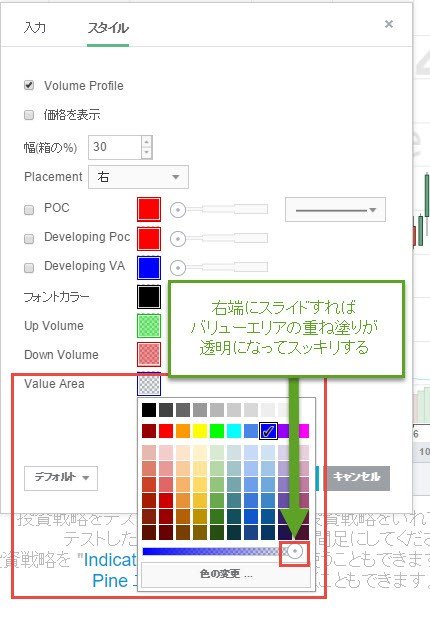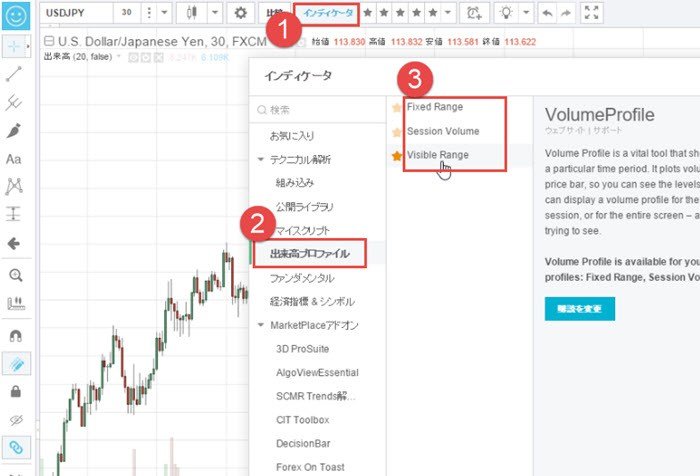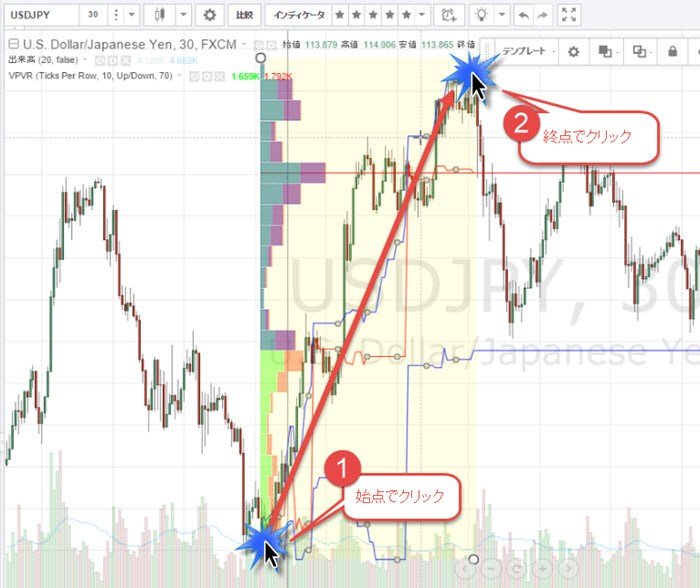TradingViewのチャートに3種類の価格帯別出来高を表示する方法を解説します。
価格帯別出来高を使えば有利なエントリーポイントを見つけやすくなります。特にTradingViewの価格帯別出来高は、買いと売りの出来高を分けて表示してくれるので、一般的な価格帯別出来高よりもさらに高精度なエントリーポイントが見つかるでしょう。
動画でも解説していますので、FX初心者の方でも理解していただけます。
(動画は記事の下のほうにあります。)
[hatebu]
価格帯別出来高とは?
価格帯別出来高とは、高度な出来高の表示方法の一つで、ある価格帯で取引された出来高を集計して横倒しの棒グラフで表示したものです。
一般的な出来高との対比で解説してみましょう。
一般的な出来高は、ある時間に取引された出来高を縦方向の棒グラフで表示したものです。こちらは株のチャートなどで見たことがある人も多いと思います。
一方で価格帯別出来高では、ある価格帯で取引された出来高を集計し、横方向の棒グラフとして表示されます。
TradingViewの価格帯別出来高が凄いわけ
TradingViewの価格帯別出来高はほかのチャートソフトよりもはるか先を走っています。
買いの出来高と売りの出来高
TradingViewの価格帯別出来高を表示すると、何やら複数の色で塗られているのに気づくはずです。
これは適当に色を塗っているわけではありません。買いの出来高と売りの出来高で色分けしているのです。
デフォルト設定では、買いの出来高が緑、売りの出来高が赤で表示されます。
後ほど解説しますが、この情報はトレードの意思決定に使えます。
3種類の価格帯別出来高
TradingViewでは、以下のような3種類の価格帯別出来高を表示できます。
- FixedRange → 範囲を指定しての価格帯別出来高
- Session Volume → 1日ごとの価格帯別出来高
- Visible Range →表示中の領域全体の価格帯別出来高
一般的には一番下のVisual Range(表示中の領域全体の価格帯別出来高)だけですが、TradingViewではほかの2種類が表示できることにより、さらに使い方が広がります。
価格帯別出来高のキメが細かい
たいていのチャートソフトで表示できる価格帯別出来高は、目が粗い場合がほとんどです。
こちらは、別のチャートソフトで5分足のチャートに価格帯別出来高を表示してみましたが、目が粗すぎて、いまいち使いにくいです。
一方同じ5分足でも、TradingViewの価格帯別出来高は目が細かく、詳細に表示されます。ですからスキャルピングのエントリーポイントを見つけるような細かい分析も可能となります。
この2点以外にも細かくいうと凄い点がたくさんあります。
- POC(出来高が一番多かった価格)を表示できる
- Value Area(出来高の真ん中70%ができたエリア)が表示できること
- 進行中のPOC/Value Areaが表示できること
TradingViewの価格帯別出来高はどう使うか
ほかのテクニカル指標がそうであるように、価格帯別出来高にも複数の使い方があります。ここでは私なりの、優れた使い方を一つ解説しましょう。
価格帯別出来高の使い方として最もポピュラーなのが、レジスタンスラインとサポートラインを特定するのに使う方法です。
価格帯別出来高を使って引くラインというのは、時間軸を超えて意識されるラインとなります。価格帯別出来高には時間軸という概念がないからです。
よーく考えてみまてください。出来高の多かった価格帯、少なかった価格帯があるなら、それはどの時間軸チャートを開いても同じようにその位置にあります。
このセクションでは、TradingViewならではの方法でレジスタンスラインを引いて有利なエントリーポイントを探してみましょう。
まずは一つの原則を伝授します。
売り買い出来高の法則
- 売りが圧倒的に多かった価格帯に向かって上げてきたときには、そこがレジスタンスライン(レジスタンスエリア)として機能することが多い。
- その逆に、買いが圧倒的に多かった価格帯に向かって下げてきたときには、そこがサポートライン(サポートエリア)として機能することが多い。
この原則を使ってどのようにエントリーポイントを見つけることができるでしょうか。
例として、今現在のドル円の4時間足を見てみることにします。
下降トレンドになっています。こうなると、売りから入るのが普通に考えてよいわけですが、できれば有利な価格で売りを入れたいですよね。
いろいろな方法がありますが、TradingViewの価格帯別出来高が売り/買いの出来高を色分けしてくれていることを利用すれば有利なエントリーポイントを見つけることができます。
今の値段の少し上の辺りの価格帯別出来高を拡大表示してみます。
すると、買いの出来高(緑)がほとんどゼロで、売りの出来高(赤)ばかりの価格帯を見つけることができます。
このように、買い(緑)に比べて、売り(赤)が圧倒的に多かった価格帯に戻ってくると、その価格帯がレジスタンスライン、というかレジスタンスエリアとして働き、頭を押さえられて再び下げ始めることがよくあります。
(売りと買いの圧力の差が大きかった価格帯ということです)
ですからその辺りに以下のようにラインを引いて待ち受け、そこまで上がってくる時のプライスアクションを読むなり、テクニカル指標の売りシグナルを待つなりします。そしてレジスタンスエリア付近で売りのセットアップが起きたら売る、といのは期待値がプラスの売りエントリーになると思います。
この売り買い出来高の法則(名前はてきとう)を使ったテクニックは非常にうまく機能していますので是非覚えておいてください。
このテクニックを使えるのはTradingViewの強みの一つです。
価格帯別出来高でできることはまだありますが、まずはこれを知っておけば十分だと思います。
TradingView PROプラスの1カ月無料お試しに申し込む手順 動画でも解説
TradingViewで価格帯別出来高(出来高プロファイル)を表示する手順
任意のチャートを開いてある状態からスタート。
1.ツールバーから「インディケーター」をクリック。
2.「インディケーター」ウィンドウの左の列にある「出来高プロファイル」を選択。
3.すると右に3種類の出来高プロファイルが表示されるので、表示したいタイプを選択します。
- Fixed Range : チャート上を[クリック-ドラッグ-クリック]することで任意の範囲に価格帯別出来高を表示できます。
- Session Volume : 1日ごとに価格帯別出来高を表示することができます。
- Visual Range :チャート上で見えている範囲すべてに対する価格帯別出来高を表示します。チャートをスクロールするたびに計算しなおして再描画します。
4.価格帯別出来高の設定を変更するには、設定画面を開く必要があります。
5.設定画面を開くには、チャート上部にある表示中テクニカル指標一覧の歯車マークをクリックするか、チャート上の価格帯別出来高を右クリックします。
設定できる内容は多岐にわたります。
価格帯別出来高の詳細さの設定は「Row Layout」で設定する
詳細度の設定には2つの方式があります。
- Number of Rows
- Ticks Per Row
Number of Rows
Number of Rows は、表示する価格帯別出来高を何行に分けるかという考え方で設定します。
この設定で、「Row Size」を100に設定すると、表示される価格帯別出来高のヒストグラムが100本になるように表示されます。数値を大きくすればするほど価格帯別出来高の目が細かくなります。
Ticks Per Row
一方、Ticks Per Row では、価格帯別出来高のヒストグラム1本の高さを何ティックにするか、という考え方で設定します。この設定で「Row Size」を100に設定すると、1本のヒストグラムの高さが100ティックになります。先ほどとは逆に、この数値を大きくすればするほど、価格帯別出来高の目が粗くなります。
FXの場合は1ティックが1ピペット(1pipsの10分の1)なので、100と設定すると10pipsの高さになります。
この設定はいくらで大きくできる/小さくできるわけではなく、限度があります。その限度は通貨ペアや先物の種類によって異なります。見やすい目の細かさを選ぶようにしましょう。
売り/買い出来高を分けるか
その下、「出来高」で「Up/Down」を選択すると、買いと売りの出来高を分けて色分けして表示してくれます。
ここで「Total」を選択すると色分けせずに表示されます。
Value Area Volume
この設定はいじらないのが良いと思います。
マーケットプロファイルの考え方で、Value Area (バリューエリア)というのがあって、表示した価格帯別出来高のいちばん出来高が多かった価格を中心として、70%の出来高ができたエリアをValue Areaと呼びます。
スタイルタブの設定内容
スタイルタブでは表示の設定をします。
- ボリュームプロファイル :価格帯別出来高そのものの表示をOn/Offします。
- 価格を表示 : 謎です
- 幅(箱の%): 価格帯別出来高を表示する幅をチャート全体に対して何パーセントにするかを設定。
- Placement : 価格帯別出来高をチャートの右に表示するか左に表示するか
- POC :POC(出来高が一番多かった価格に水平線を引くかどうか
- Developping POC :POCの軌跡ラインを引くか
- Developping VA :バリューエリアのラインの軌跡を引くか
- フォントカラー: フォントカラー(謎)
- Up Volume :買いの出来高の色
- Down Volume: 売りの出来高の色
- Value Area : バリューエリアに重ねる色
このような設定があります。
Visual Range(チャート全体の価格帯別出来高)の場合には余計なラインのチェックを外し、Value Area に重ねる色も透明にして、なるべくスッキリ見えるようにしています。
これらの細かい設定内容は、3種類の価格帯別出来高に共通しています。
種類別の表示方法
それぞれ、まずは「インディケーター」ウィンドウで選択するところから始まります。
Visual Range と Session Volume は選択するだけで表示
Visual Range(チャート全体の価格帯別出来高)とSession Volume(1日ごとの価格帯別出来高)はインディケーターウィンドウで選択するだけで表示されます。
Fixed Range は範囲指定の操作が必要
Fixed Range(範囲指定しての価格帯別出来高)だけは範囲指定の操作が入ります。
「インディケーター」ウィンドウでFixed Range をクリックしてから「インディケーター」ウィンドウを閉じます。そして、画像のように価格帯別出来高を表示したい範囲を決めて、始点でクリック → 終点でクリック を行うと、その範囲だけを対象とした価格帯別出来高を表示できます。
画像ではヒストグラムの目が粗いですが、先ほど解説した目の細かさの設定をすれば細かくなります。
TradingView PROプラスの1カ月無料お試しに申し込む手順 動画でも解説
TradingViewにおけるFXの出来高の情報源
FXの基礎知識でも解説しましたが、FXには中央取引所といったものはなく、世界中の銀行で同時進行的に取引が行われています。ですから誰一人としてFX市場全体の出来高を把握することは不可能です。
それではTradingViewで表示される出来高はなにを情報源としているのでしょうか。
実はTradingViewで表示される出来高は、FX業界の世界的王手FXCMの世界中のオフィスを通過する注文をリアルタイムに集計して表示しています。
ですから、FX市場全体の出来高とは程遠いです。TradingViewの出来高は見るに値しないのでしょうか?
それは皆さんの判断にお任せします。
私は十分信憑性があると考えています。実際にトレードの判断に使っていて、うまく機能しています。
少なくとも、MT4などで表示されるティックカウントを情報源とした出来高よりも信憑性が高いと考えています。
TradingViewのチャートに価格帯別出来高を表示する方法を動画で解説
ブックマークして後で読む
[hatebu]